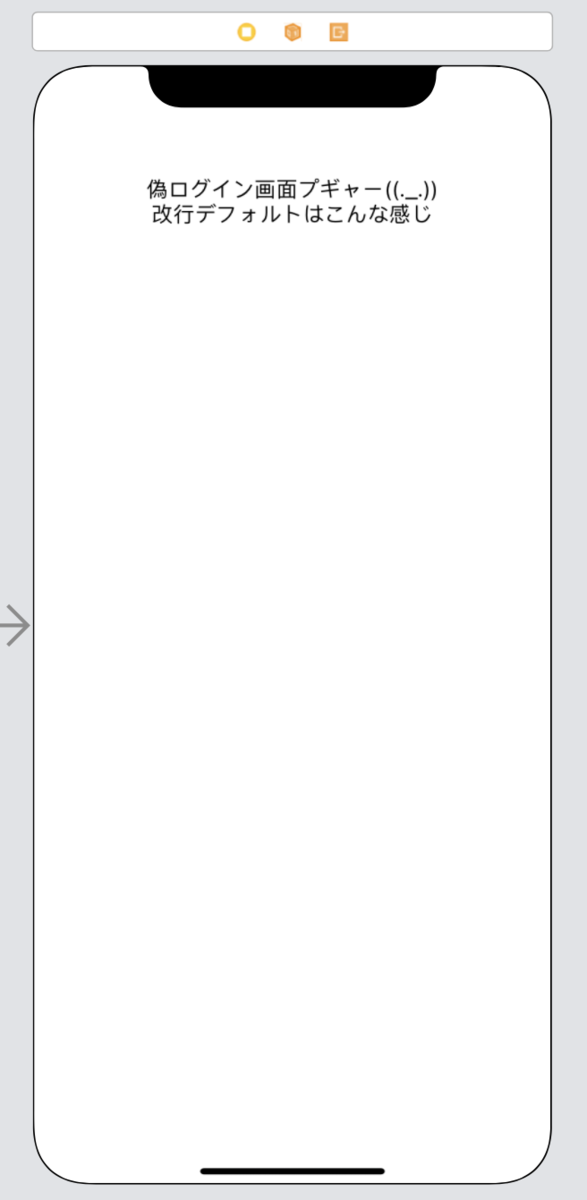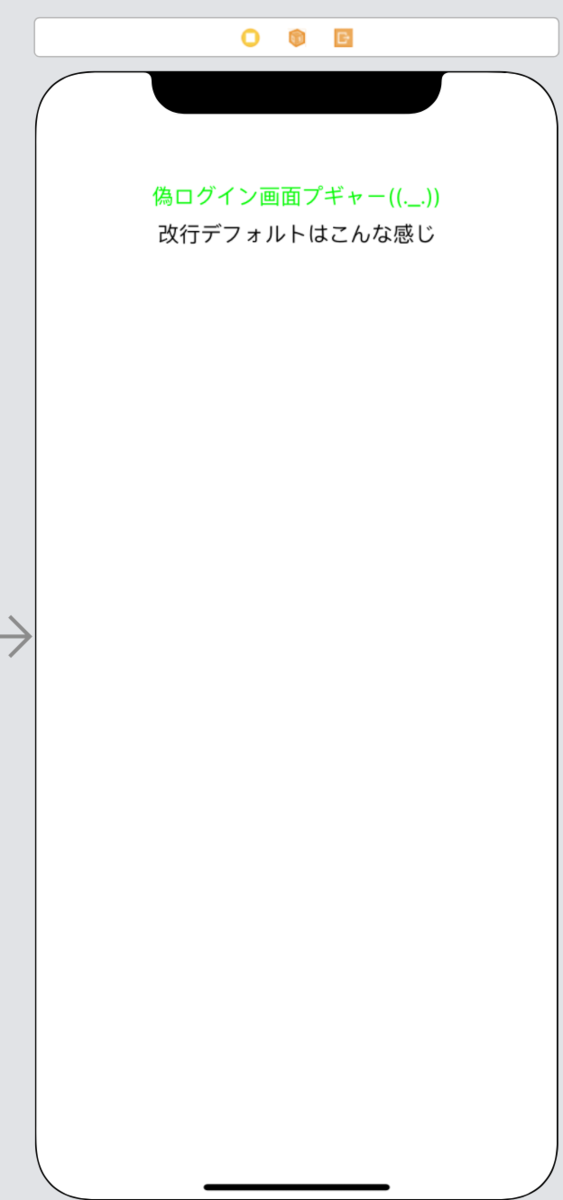更新なかなかできず・・・・
定期的には更新したいと思っています
今回はiOSでのラベルテキストのカスタマイズについてです。
わかりやすいようにラベルで記載していきますが、例えば、ボタンのテキストなども同様にカスタマイズできますのでぜひ応用してみてください。
デフォルトのラベルだと下記のようになると思います。
これだと場合によっては要件を満たせずに困ることがあると思います。
今回はそんな時のためにあるAttributedに関する説明です。
ラベルのInspectorを見てみるとTextがPlainになっていると思います。
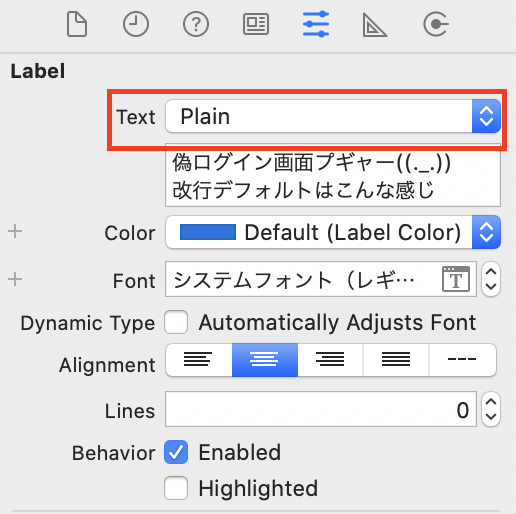
Plainだとラベルのテキストのサイズやフォント色などは指定できますが、できることが限られます。
そこでAttributedに設定を変更してみると設定画面が少し変わると思います。
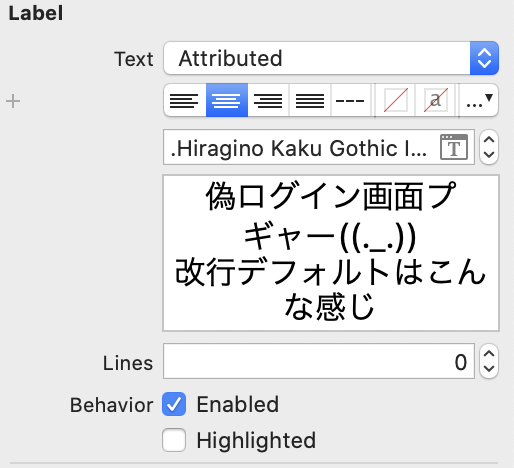
そこでどんなことができるのか少しみてみましょう!
部分的に文字の色を変える
Attributedに設定を変更すると部分的に色を変更することができます。
表示するテキストで色を変えたい部分を選択した状態で赤枠の色を変更する箇所で色を変更することができます。
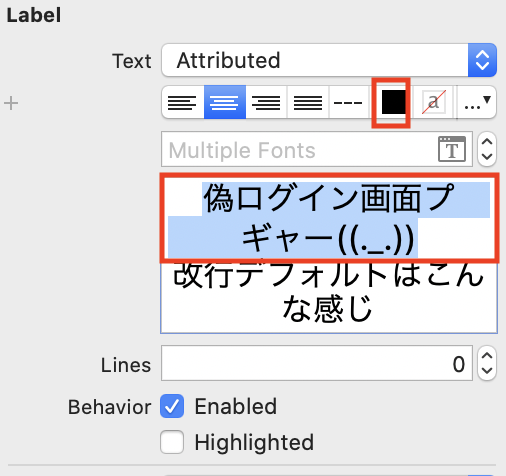
変更するとこんな感じです。
同様に選択した状態で右クリックするとフォントを変えたりできます。
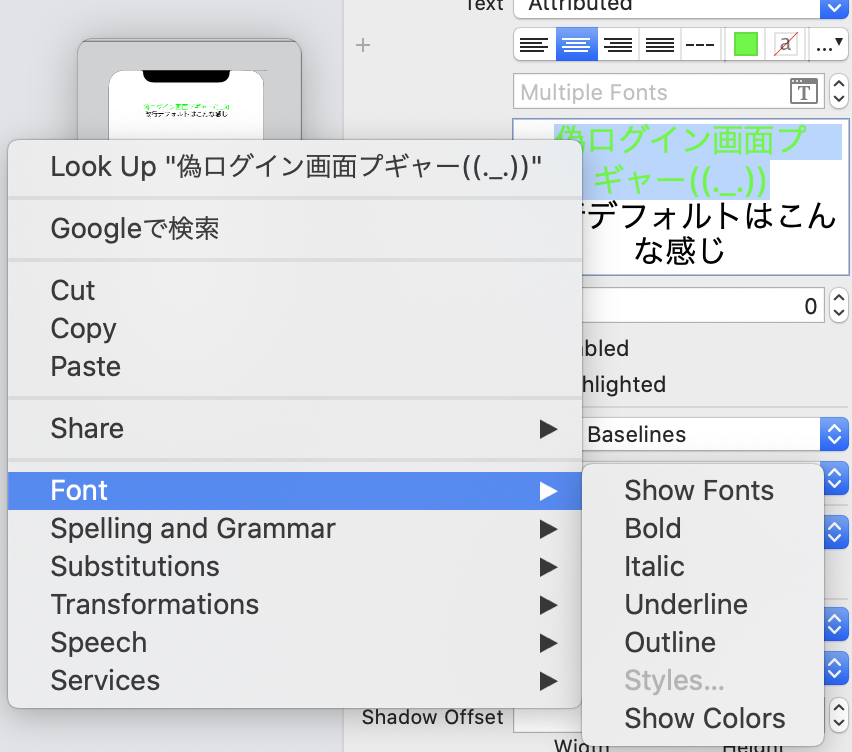
行間を設定する
設定がPlainだと行間がありません。
行間を設定しないと2行分作るときにラベルを2つ設定しないといけなくて大変です。
どうやるかというと、下記の右のボタンを押すと詳細の設定ができる欄が表示されます。その中でSpacingで行間を設定できます。
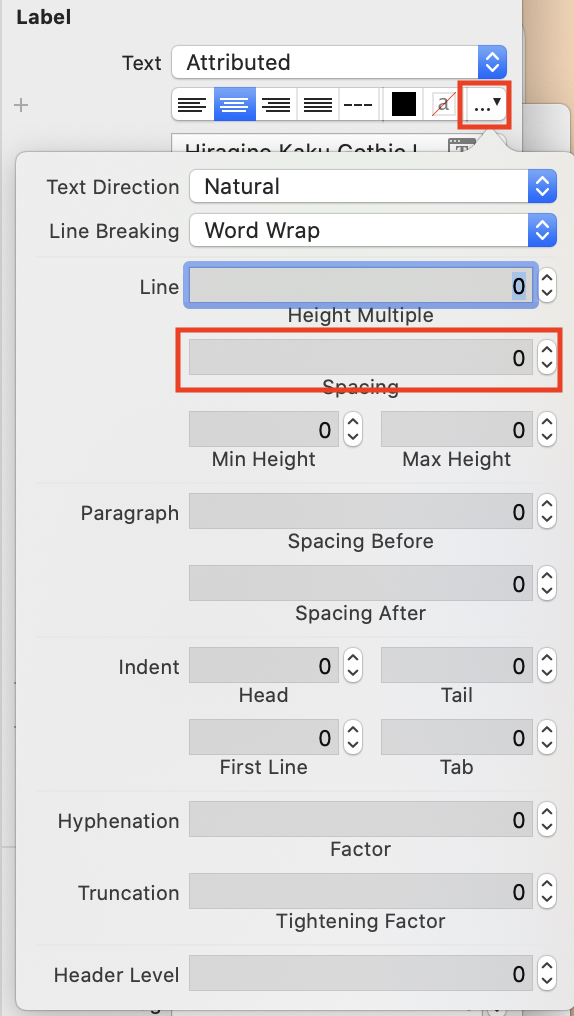
Spacingで10を設定すると下記のようになります。
その他色々設定できるので、ぜひ試してみてください。
今回は個人的によく使うものを記載しましたが、その他様々なことができますので、試してみてください。
また、Attributedはソースコードでも実現できるので、必要があれば確認してみてください。